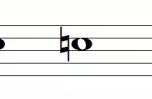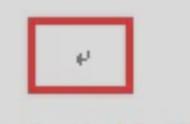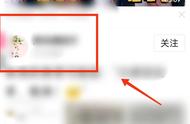有多少人觉得Word很简单,不用学,结果因为一些Word小问题,一直熬夜加班,本期与大家分享3个让你告别加班的小技巧。
1、如图所示,在横线上打字,横线断了,怎么办?

之所以会出现断线的情况,主要在于插入的横线是使用“-”符号打出来的,它是实际上的字符,所以在中间打字会出现断线情况,那如何避免这种情况出现呢?可以利用Ctrl U来添加下划线,但这不是制作下划线便利的方法,下面分享两种快速制作技巧。
第一种:利用表格
先插入一个4行2列的表格,之后根据需要调整表格的大小,并输入相应的内容,然后选中表格,点击开始——段落——边框——无框线,随后借用Ctrl键一一选中单元格,点击开始——段落——边框——下框线即可。

第二种:利用制表位
选中文本,按Alt O P打开段落对话框,点击制表位,之后根据需要设置制表位的位置,比如设置为16,然后将引导符设置为下划线格式,点击设置,确定后利用Tab键即可制作下划线。

2、如图所示,如何将Word中每行文字对应转化到表格的每一行?